1、在此电脑上鼠标右键打开“管理”,如下图。
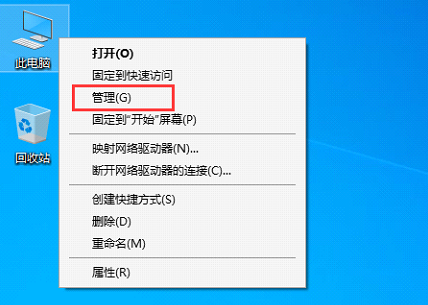
2、打开管理后,再打开“磁盘管理”,如下图。
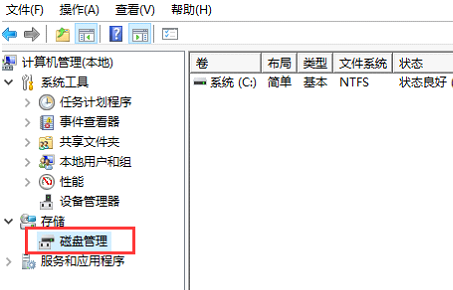
3、在C盘上鼠标右键打开“压缩卷”,如下图。
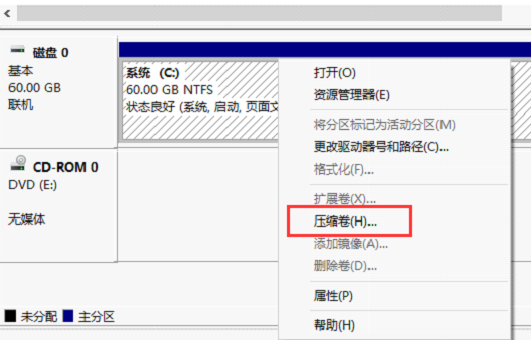
4、输入要压缩出来空间,然后点下面压缩,如下图。
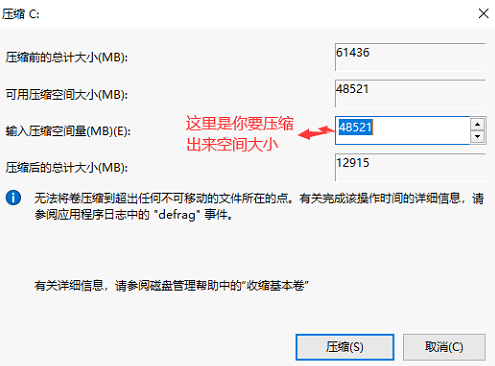
5、压缩后如下图。
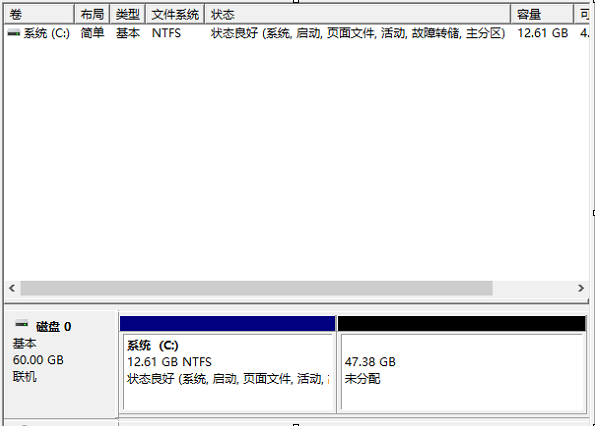
6、在上图未分配上鼠标右键,新建简单卷,直接默认“下一页(步)”就可以,新建完成如下图。
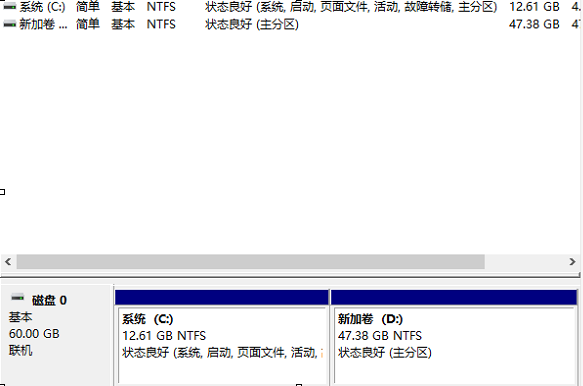
以上就是电脑压缩分区教程的全部内容,望能这篇电脑压缩分区教程可以帮助您解决问题,能够解决大家的实际问题是乐呵呵网一直努力的方向和目标。

1、在此电脑上鼠标右键打开“管理”,如下图。
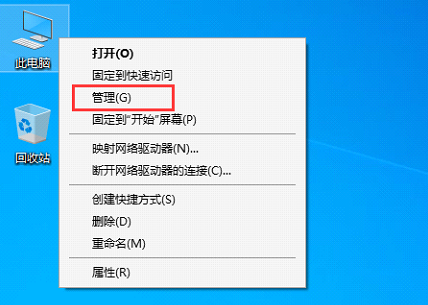
2、打开管理后,再打开“磁盘管理”,如下图。
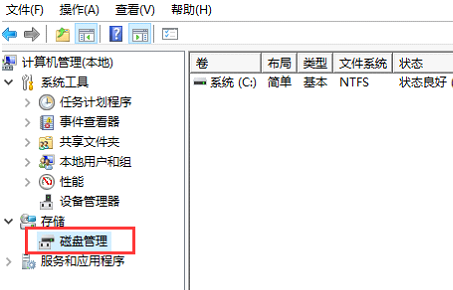
3、在C盘上鼠标右键打开“压缩卷”,如下图。
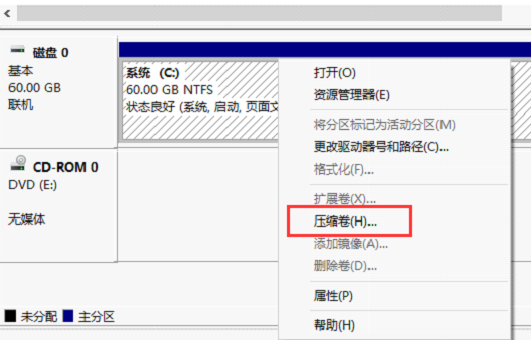
4、输入要压缩出来空间,然后点下面压缩,如下图。
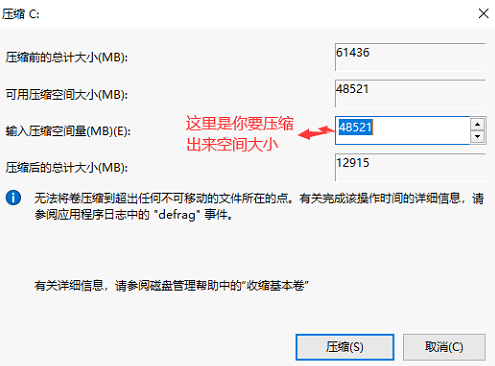
5、压缩后如下图。
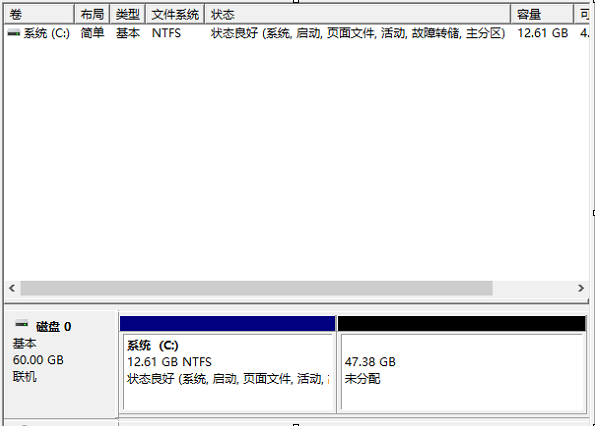
6、在上图未分配上鼠标右键,新建简单卷,直接默认“下一页(步)”就可以,新建完成如下图。
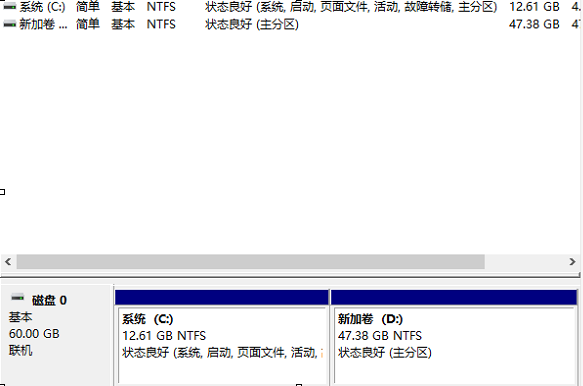
以上就是电脑压缩分区教程的全部内容,望能这篇电脑压缩分区教程可以帮助您解决问题,能够解决大家的实际问题是乐呵呵网一直努力的方向和目标。
相关文章:1. 神舟笔记本怎么进入bios设置u盘启动2. 小米笔记本Pro 2022将于7月4日发布:大师级屏幕3. 英特尔确认W790芯片组 将支持新一代至强工作站处理器4. 曝AMD 锐龙7000系列CPU和X670主板将于9月15日上市5. 360数科宣布正式加入FinOps阵营 finops是什么6. 华硕无畏Pro15 2022锐龙版/无畏Pro14锐龙版轻薄本预售7. 英特尔锐炫A770/A750独显价格与i7-12700K处理器类似8. AMD发布锐龙7000系列台式机处理器:基于“Zen 4”架构9. AMD锐龙700系列国行价格公布:16核心 售价仅5499元10. 微软Surface Studio3曝光 芯片支持2.4Ghz和5Ghz
网公网安备:皖ICP备2020019022号-8 Copyright ¢ 2020-2025 Powered by V1.8 All Rights Reserved 技术支持:乐呵呵网
声明:本站所有资源以学习为主
